Personalización de la aplicación
En el proceso de creación de su aplicación móvil para eventos, puede personalizarla para que fortalezca su marca y también satisfaga las necesidades de su audiencia. Podrá crear un diseño único basado en la experiencia de sus participantes, configurar el nombre de la aplicación y la imagen del icono, así como ordenar y etiquetar las pestañas de la aplicación.
¿Qué puedo personalizar en mi aplicación?
Cuando se trata de la aplicación móvil, InEvent le ofrece dos opciones según el plan que haya adquirido: puede usar la aplicación InEvent o publicar su propia aplicación. Las opciones de personalización dependerán de la opción que haya elegido.
Nombre y descripción de la aplicación
En los datos de la compañía, podrá definir el nombre de su aplicación y la descripción que se mostrará en las tiendas de aplicaciones.
Escriba el nombre que le gustaría que se muestre en la tienda de aplicaciones en Abreviación.
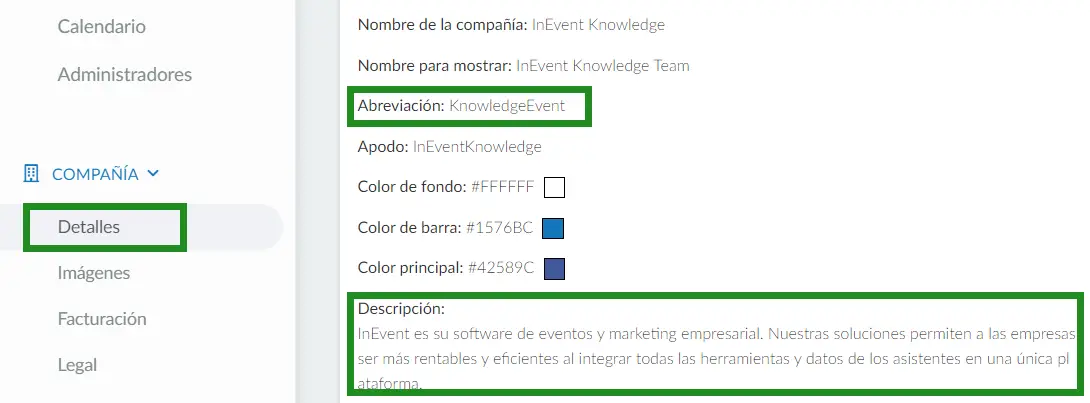
Tema de Color
Además, en la página de detalles de la empresa, puede definir el tema de color de la aplicación definiendo su color de fondo, color de barra y color principal:
- Color de Fondo: define el color de fondo de su aplicación.
- Ejemplo: #FFFFFF
- Color de Barra: Define el color de la barra en su aplicación.
- Ejemplo: #1576BC
- Color Principal: Define el color principal de su aplicación.
- Ejemplo: #42589C
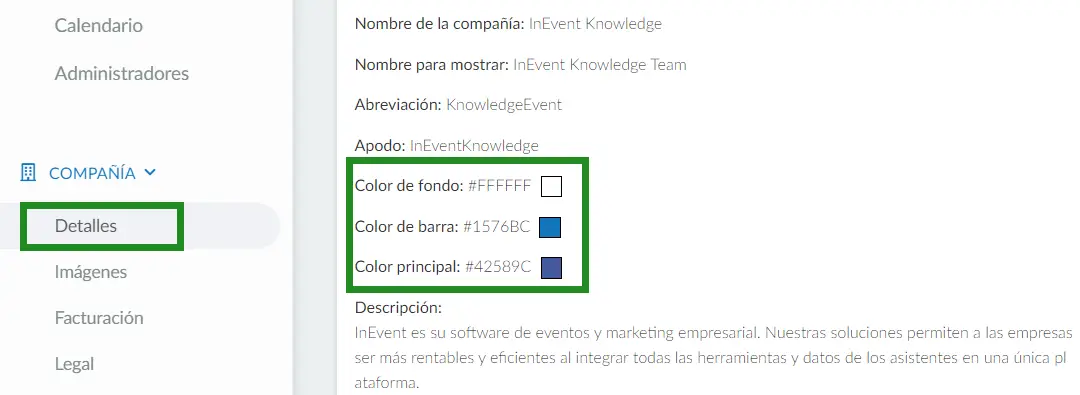
Imágenes de la aplicación
Las imágenes de la aplicación pueden crear credibilidad y fortalecer su marca. Además, es el primer punto de contacto para empezar a conectar con sus clientes.
Podrás personalizar estas dos imágenes:
- Icono de la tienda: La imagen que carga como el icono de la tienda es la que se mostrará en las tiendas de aplicaciones. El tamaño deseado para el icono de la tienda es 1024x1024 (px por px).
- Imagen de bienvenida: La imagen de bienvenida es la imagen de apertura para cuando acceda a la aplicación. El tamaño deseado para la imagen de bienvenida es 1800x2400 (px por px) Los márgenes laterales deben ser mayores o iguales a 360 px.
Para cargar las imágenes que desee, a nivel de empresa, haga click en la sección Imágenes. Luego, presione Editar en la esquina superior derecha y luego haga click en el botón rojo con un ícono de carpeta.
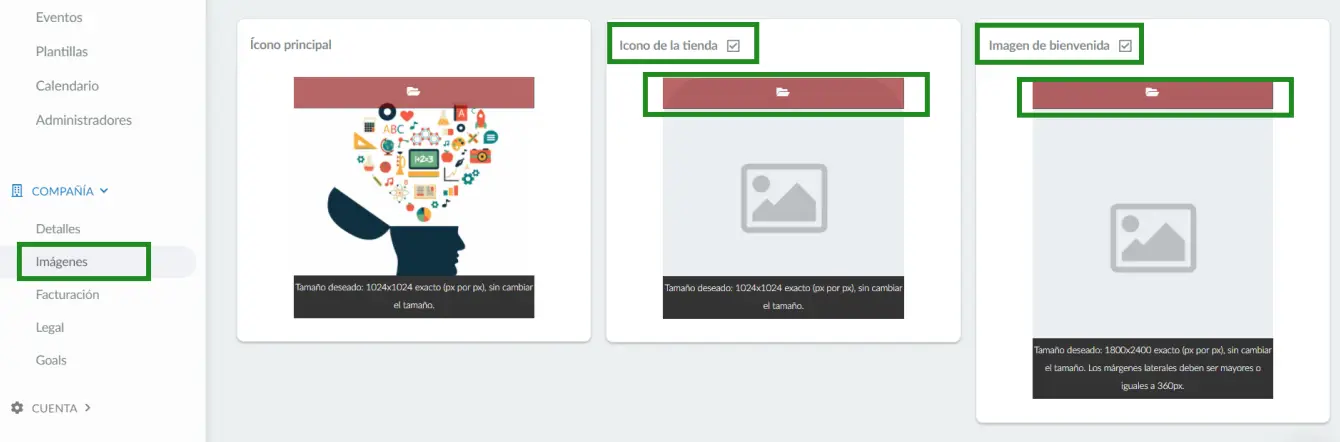
Haga click aquí para obtener más información sobre las imágenes de la aplicación.
Pestañas
Puede personalizar el título de las pestañas, así como crear nuevas pestañas y editar su orden de presentación en la aplicación móvil.
Acceda a la página de Pestañas haciendo click en Configuración> Pestañas. En el menú superior en la esquina superior izquierda, seleccione Aplicación. En esta página, podrá personalizar y crear pestañas para la aplicación. Haga click aquí para aprender cómo hacerlo.
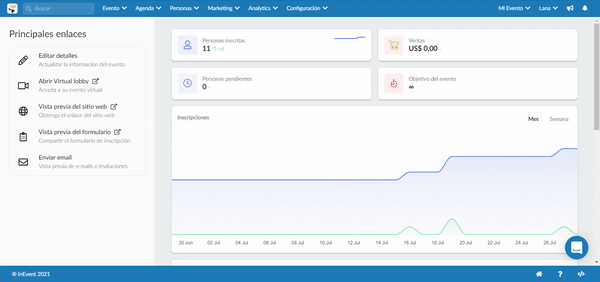
Texto predeterminado
También puede personalizar los mensajes y campos estándar de la aplicación móvil de acuerdo con las necesidades de su evento.
Por ejemplo, en la agenda de la aplicación, el texto predeterminado para que los participantes se inscriban en actividades es Fijar. Si desea reemplazar Fijar con Registrarse, debe ir a Configuración> Encabezados> y hacer click en el botón + Añadir encabezado.
Se abrirá una nueva ventana para que elija el texto predeterminado que desea cambiar. En la barra desplegable Seleccionar tipo de encabezado, debe seleccionar Actividad - Botón de enlace, y en Tipo de valor de encabezado debe escribir Registrarse. Luego, presione Crear.
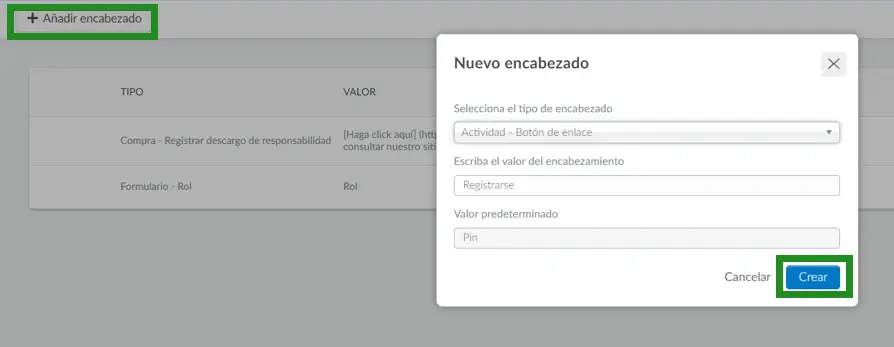
Los cambios deberían reflejarse en la aplicación al instante.
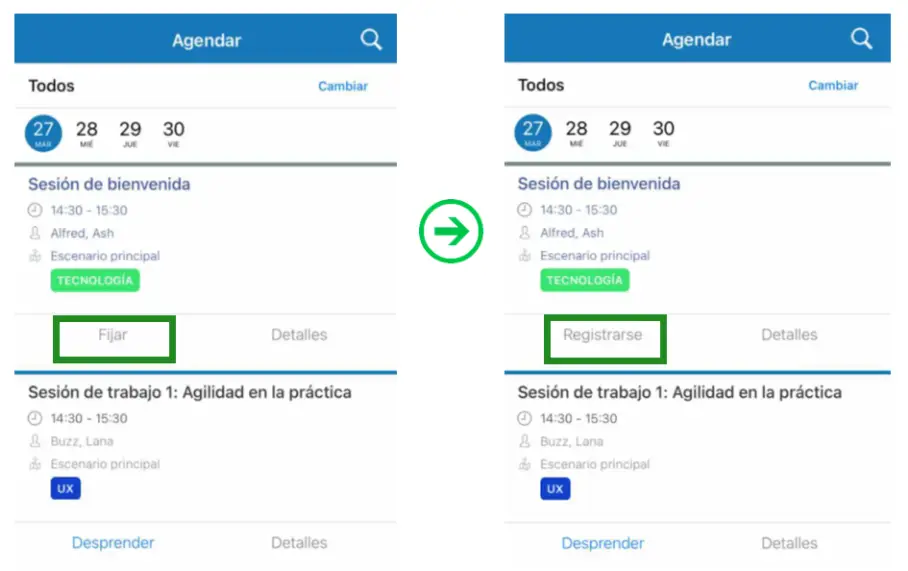
Haga click aquí para obtener más información sobre cómo cambiar el texto predeterminado de la aplicación.

